电脑误删文件、格式化磁盘、系统崩溃甚至硬盘出现故障等问题时有发生,常常令人措手不及。然而,只要采取正确的方式,普通用户也能尝试自行恢复丢失的数据。本文将为你梳理硬盘数据丢失的常见原因,并介绍三种简单有效的数据恢复方法,让你足不出户也能轻松应对数据危机。

1、误删文件:清空回收站后才意识到关键文件已被删除;
2、分区被格式化:不小心将整个硬盘分区格式化;
3、分区异常或丢失:原本的分区突然无法访问,或显示为“RAW”格式;
4、系统重装或崩溃:重装操作系统前未进行数据备份;
5、硬件问题:硬盘出现坏道、读取失败或设备无法识别。

重要提醒: 一旦发现数据丢失,请立即停止对目标磁盘的任何写入操作,例如不要安装程序、下载文件或向该盘复制新内容,以免覆盖原有数据,影响恢复成功率。
目前市面上有许多操作简便、功能强大的数据恢复工具,适合非专业人士使用。例如“数据救星”这类工具,能够快速扫描硬盘中的数据异常,帮助找回丢失的文件。它支持多种文件类型,如文档、图片、音频和视频等,满足不同场景下的恢复需求。操作流程如下:
1、点击上方链接或蓝色文字下载并安装“数据救星”软件,运行后选择原文件所在磁盘;

2、软件将自动扫描已删除或未保存的文件,用户可通过文件名搜索,或直接勾选所需文件,然后点击“立即恢复”;

3、登录账户后,即可完成数据恢复过程,成功找回丢失文件。

Windows系统内置了“文件历史记录”和“系统还原点”功能,若你曾开启相关设置,恢复文件将非常便捷。
具体步骤如下:
1、在目标文件夹空白处点击右键;
2、选择“属性”选项;
3、切换至“以前的版本”标签页;

4、如果系统曾创建备份,此处会列出可恢复的历史版本;
5、选择一个合适的时间点,点击“还原”即可恢复文件。
此方法适用于小范围文件误删,但前提是系统已开启备份或还原功能。
当U盘或移动硬盘因病毒攻击或误操作导致文件变为隐藏或变成快捷方式时,可尝试使用命令行工具恢复。
操作步骤:
1、按下Win+R键打开“运行”窗口,输入cmd后回车;
2、输入以下命令(以U盘盘符为E为例):
attrib -h -r -s /s /d E:\*.*
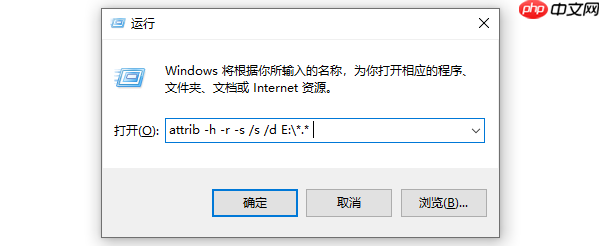
3、按回车执行命令,等待完成,原本隐藏的文件可能会重新显示出来。
此方法仅适用于文件被隐藏的情况,无法恢复已被彻底删除的数据,且不适用于硬盘硬件损坏的情形。
以上就是电脑硬盘数据如何恢复 3种方法自己也可解决的详细内容,更多请关注php中文网其它相关文章!

Copyright 2014-2025 https://www.php.cn/ All Rights Reserved | php.cn | 湘ICP备2023035733号